Definitivamente o Excel é uma ferramenta que está constante na sua rotina, acompanhando o seu trabalho. Existem formas de otimizar ou deixar o trabalho mais rápido enquanto utiliza a ferramenta Excel.
Quer saber mais como o Excel pode ajudar a otimizar o seu trabalho? Continue lendo.
Conheça o que é o Excel
O Excel é uma ótima ferramenta para edição de planilhas que pode ser utilizado em computadores com sistemas operacionais como o Windows, Android e iOS. Com ele é possível fazer cálculos, montar gráficos e muitas outras construções matemáticas e comparativas dentro de seus campos e colunas.
Não só é utilizado por empresas, mas também por pessoas que pretendem organizar sua vida financeira, assim conseguindo ter um relatório de gastos dentro das planilhas.
Atualmente profissionais que possuem conhecimento avançado desta ferramenta são altamente valorizados no mercado de trabalho.
Como o Excel traz benefícios para as empresas
O Excel é uma ferramenta que traz benefícios tanto para grandes quanto para pequenas empresas.
As possibilidades de cálculos financeiros auxiliam ter o controle contábil da organização podendo planejar orçamentos com a avaliação de dados que o programa permite.
Outro ponto positivo é o armazenamento de dados dentro das planilhas do Excel. Todas as informações sobre a sua empresa podem ficar guardadas ali: produtos disponíveis no estoque, clientes e fornecedores, quantidade de colaboradores e etc. Além disso, você pode filtrar o que precisa encontrar naquele exato momento, como quais os benefícios que o colaborador José dos Santos possui em seu contrato de trabalho, por exemplo, desde que esses dados já estejam cadastrados no sistema.
Descubra sobre as 4 principais dicas que vão ajudar a otimizar o seu trabalho no Excel
1. Transposição Avançada
Com a Transposição Avançada, é possível utilizar a ferramenta para converter as colunas em linhas. Com uma simples fórmula que o usuário pode usar, pode vincular os dados da tabela transposta, assim consegue que qualquer item da tabela selecionada seja replicado.
Para iniciar você deve selecionar o número de células e colunas equivalente ao número de colunas e células que você deseja transpor, como por exemplo: se a tabela é 2X5, você irá selecionar as células no formato 5X2.
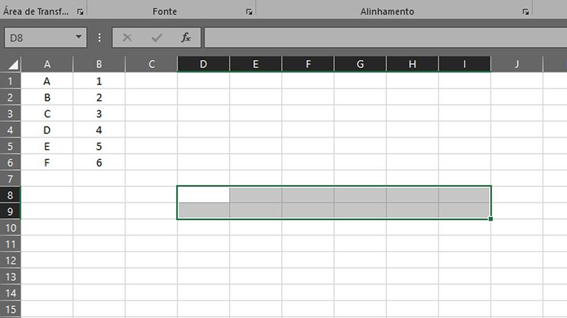
No segundo passo, ainda com as células selecionadas, escreva a função “TRANSPOR(X:Y)”, assim “X” será a primeira célula do canto superior esquerdo da tabela, e “Y” a última célula do canto inferior direito.
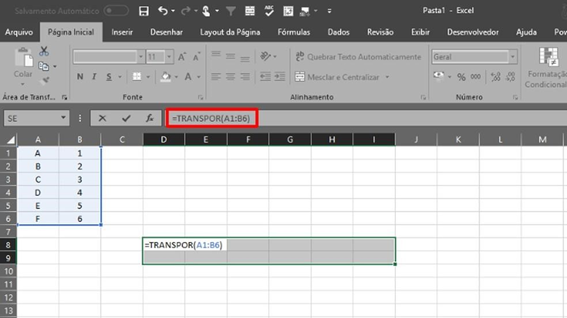
O terceiro passo, com a tabela selecionada será transposta pela função, sendo fixado os valores originais.
É importante ressaltar, que caso você altere qualquer valor da tabela original, também alterará os itens transpostos.

2. Gerenciador de Cenários
A planilha do Excel consegue apresentar os dados nas planilhas, o que facilita na visualização dos diferentes resultados.
Mas ao usar a ferramenta de Gerenciador de Cenários, é possível que você consiga alterar as variáveis e fazer relatórios em uma escala do melhor para o pior resultado.
O primeiro passo para utilização da ferramenta se dará a partir de uma planilha de cálculos, a qual você irá selecionar os valores das variáveis, e assim, na aba “DADOS”, clique em “TESTE DE HIPÓTESES”, em seguida na função “GERENCIADOR DE CENÁRIOS”.
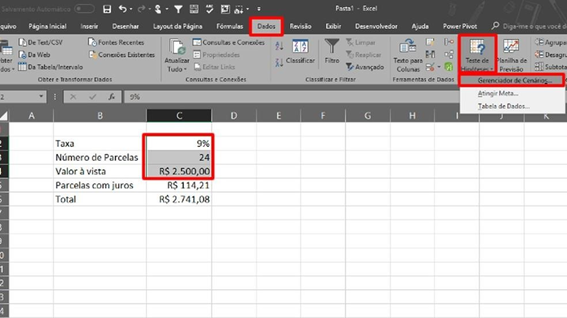
Ao segundo passo, a janela “EDITAR CENÁRIO” será aberta. Em “NOME DO CENÁRIO”, escreva um nome e clique em “OK” para continuar com a configuração dos cenários.
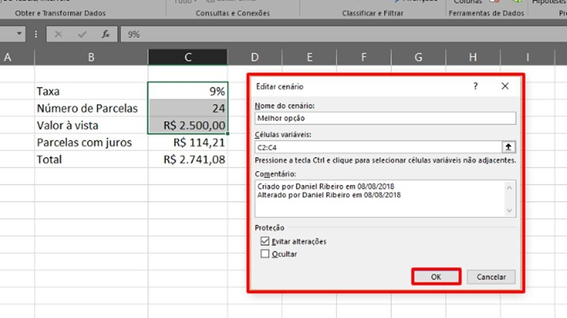
O seu terceiro passo será alterar os valores de cada variável, de acordo com as células que foram previamente escolhidas, e conclua a sua operação clicando em “OK”.
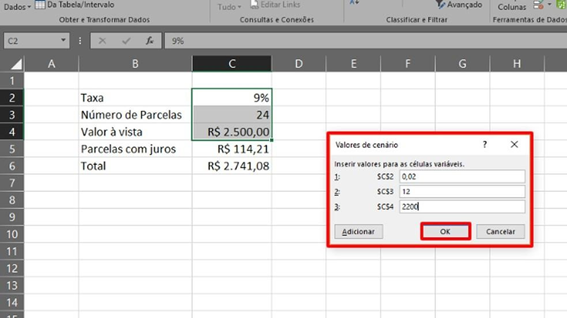
O quarto passo será repetir a operação para adicionar outros cenários, assim quando realizar todo o seu cenário, selecione um destes, na janela “GERENCIADOR DE CENÁRIOS” e clique em “MOSTRAR”, conseguindo visualizar o cenário.
As fórmulas desta planilha imediatamente começarão a incorporar e operar os valores do cenário.
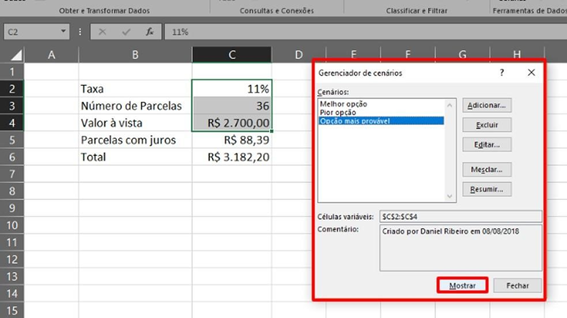
Ainda, o seu quinto passo é na janela “GERENCIADOR DE CENÁRIOS”, clique em “RESUMIR”, gerando uma planilha especial com cada cenário.
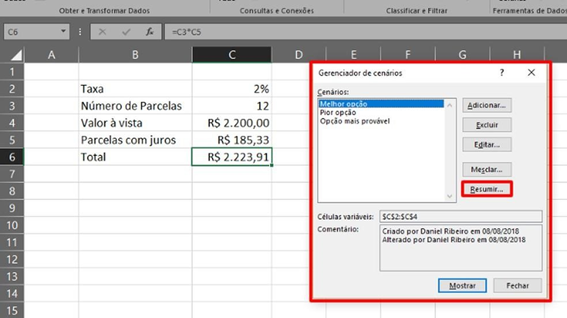
O “RESUMO DE CENÁRIO” será criado em uma nova planilha e apresentará os cenários que foram feitos, de acordo com a configuração que você deseja.
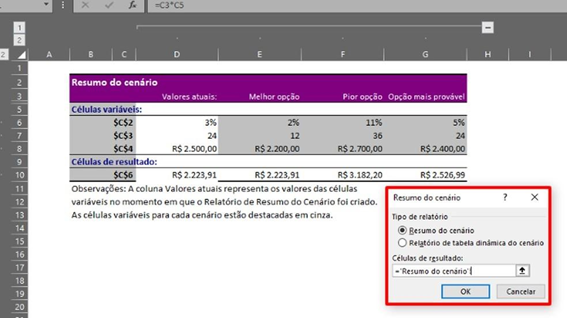
3. Função Converter
A Função Converter apresenta varias formas de conversão de dados para valores/medidas/tamanho/peso, entre outras.
Para a utilização deste recurso, basta inserir a função “CONVERTER”, que irá converter automaticamente os valores.
No primeiro passo você irá digitar a fórmula “=CONVERTER(X;” resultando na exibição da tabela de valores de conversão do Excel, sendo “X” equivalente a célula com o valor original que será escolhido.
Ressaltando que é importantíssimo que você digite “;” após identificar a célula para abrir a tabela de valores.
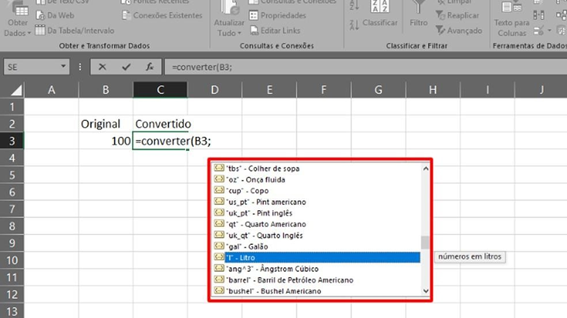
Em seguida, seu segundo passo será utilizar a fórmula “=CONVERTER(X;”Y”;””, sendo “Y” a medida que você utilizou ou selecionou. Após, em uma segunda tabela, que seja compatível com a primeira, escolha a fórmula para o valor que será convertido.
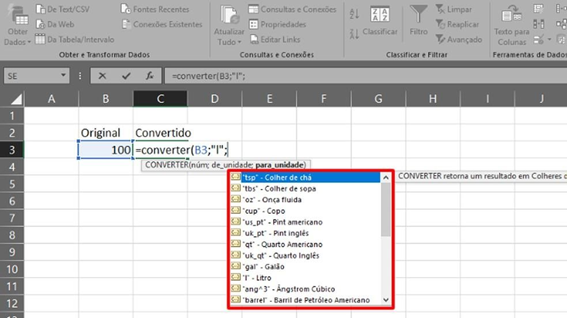
A célula junto com a fórmula converterá automaticamente os valores que foram determinados no primeiro campo, podendo ser replicada e, também, ter medidas alteradas em outras células.
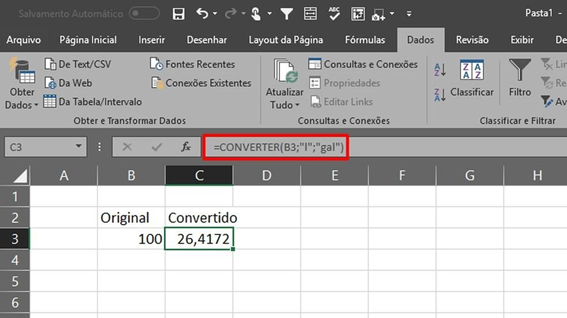
4. Função “DIATRABALHOTOTAL”
O Excel conta com recursos para contabilizar dias e horas de trabalho, porém utilizando a fórmula “DIATRABALHOTOTAL” é possível configurar também feriados e folgas.
O primeiro passo é digitar a fórmula “=DIATRABALHOTOTAL(A;B)”, fazendo a contabilização automática do total dos dias de trabalho, sendo “A” a célula com a data do primeiro dia e “B” com a data do último dia.
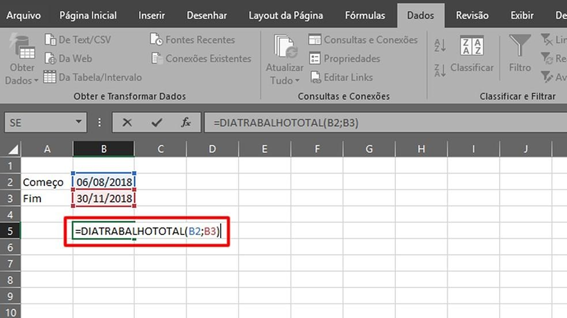
Esta função conta com uma terceira variante, que pode verificar se a data cai em um final de semana, sendo subtraído o montante total dos dias de trabalho. Assim, para continuar, o seu segundo passo será digitar a fórmula “=DIATRABALHOTOTAL(A;B;V:D”, “C” indicará a primeira célula e “D” a última célula dos feriados ou folgas.
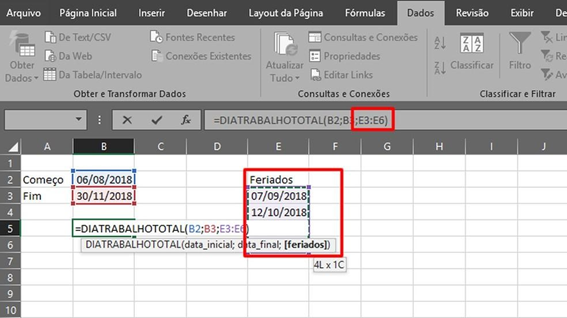
Para concluir a operação e, terceiro e último passo, a função irá apresentar todos os resultados automaticamente sempre que algumas das suas variantes for alterada.
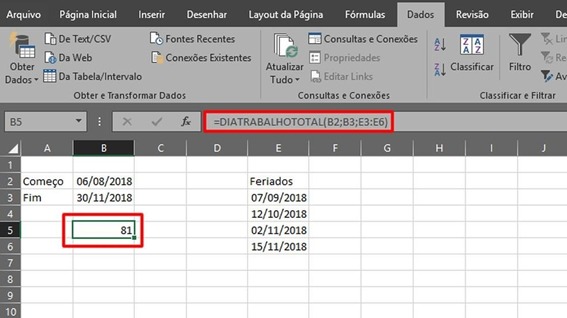
É muito simples, não é? Assim você pode resolver algumas células que talvez levariam horas para ser feitas de forma simples, ágil e rápida. Não perca tempo e aprenda a utilizar as ferramentas para otimizar seu trabalho com a LSX Consulting.
Muito bom poder contar com recursos que nos ajudam no nosso trabalho, principalmente, a otimizar e deixar a nossa rotina mais leve.
Professor Luis Claudio Sampaio é responsável técnico e principal instrutor da LSX Consulting. Mestre em Administração de Empresas –
Competitividade e Estratégia. Graduado em Análise e Desenvolvimento de
Sistemas e Pós-Graduado em Engenharia de Software com ênfase em UML.
Idealizador e CEO na LSX Consulting, empresa especializada em treinamentos corporativos e consultoria que atua em parceria com o SESCOOP/PR.
Luis também é professor universitário em cursos de graduação e pósgraduação nas áreas de Engenharia de Software e Negócios, além de ministrar treinamentos in company.
Possui larga experiência em gestão e melhoria de processos utilizando a abordagem BPM e amplo domínio em ferramentas como Excel e Power Bi.
Atualmente cursa MBA em Business Intelligence, onde busca ampliar conhecimentos nas áreas de Inteligência e Estratégia de Negócios.


